Portalo prieiga¶
Prieiga prie portalo suteikiama vartotojams, kurie turi teisę peržiūrėti tam tikrus dokumentus ar informaciją Odoo duomenų bazėje.
Kai kurie įprasti portalų prieigos suteikimo atvejai apima leidimą klientams skaityti/peržiūrėti bet kuriuos arba visus iš šių Odoo:
pasiūlymai/galimybės
Citatos/pardavimo užsakymai
pirkimo užsakymai
sąskaitos ir sąskaitos faktūros
projektai
užduotys
laiko apskaitos žiniaraščiai
bilietai
parašai
Prenumeratos
Pastaba
Portalo naudotojai turi tik skaitymo/prieigos teisę ir negalės redaguoti jokių dokumentų duomenų bazėje.
Suteikti klientams prieigą prie portalo¶
Iš pagrindinio Odoo prietaisų skydelio pasirinkite Kontaktai programą. Jei kontaktas dar nėra sukurta duomenų bazėje, spustelėkite Sukurti mygtuką, įveskite kontakto duomenis ir spustelėkite Išsaugoti. Priešingu atveju, pasirinkite esamą kontaktą ir spustelėkite Veiksmas išskleidžiamąjį meniu, esantį viršutinėje sąsajos centrinėje dalyje.
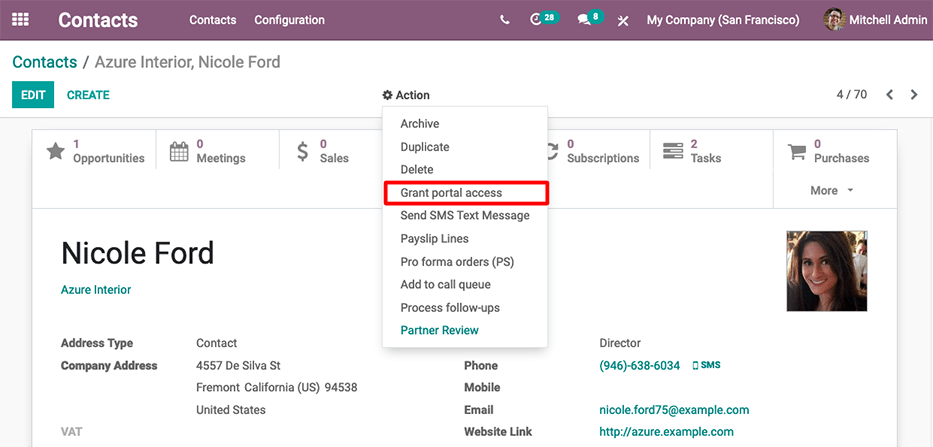
Tada pasirinkite: Suteikti prieigą prie portalo. Pasirodo iššokantis langas, kuriame pateikiami trys laukai:
Kontaktas: įrašytas kontakto vardas Odoo duomenų bazėje
El. paštas: kontaktinio asmens el. pašto adresas, kurį jis naudos prisijungdamas prie portalo
Portale: ar vartotojas turi prieigą prie portalo
Norėdami suteikti prieigą prie portalo, pirmiausia įveskite kontaktinės informacijos El. paštą, kurį naudotojas naudos prisijungdamas prie portalo. Tada pažymėkite langelį stulpelyje Portale. Pasirinktinai, pridėkite tekstą prie kvietimo pranešimo, kurį kontaktas gaus. Tuomet spustelėkite Taikyti norėdami baigti.
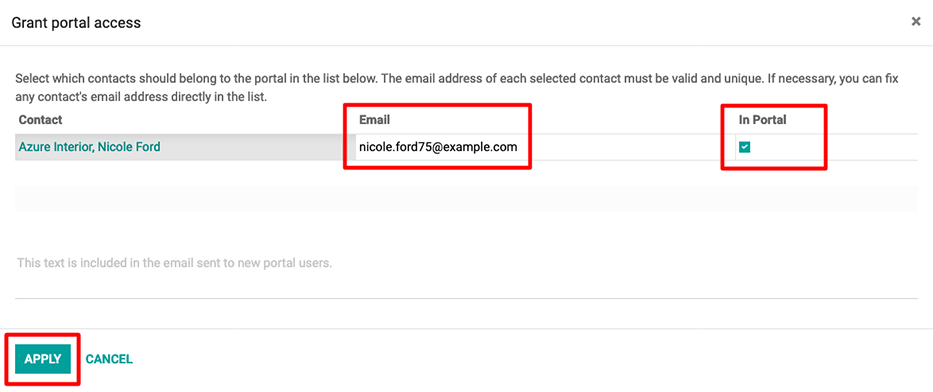
Į nurodytą el. pašto adresą bus išsiųstas el. laiškas, nurodantis, kad kontaktas dabar yra to Odoo duomenų bazės portalo vartotojas.
Patarimas
Norėdami vienu metu suteikti keliems naudotojams prieigą prie portalo, eikite į įmonės kontaktą, tada spustelėkite , kad peržiūrėtumėte visų su šia įmone susijusių kontaktų sąrašą. Pažymėkite langelį stulpelyje Portale prie tų kontaktų, kuriems reikalinga prieiga prie portalo, tada spustelėkite Taikyti.
Pastaba
Bet kuriuo metu prieiga prie portalo gali būti atšaukta, jei pereisite prie kontakto, spustelėsite , tada nužymėsite žymimąjį laukelį stulpelyje Portale ir spustelėsite Taikyti.
Pakeisti portalo naudotojo vardą¶
Gali būti situacijų, kai portalo vartotojas nori pakeisti savo vartotojo prisijungimą. Tai gali padaryti bet kuris vartotojas, turintis administratoriaus prieigos teises duomenų bazėje. Toliau pateikiamas procesas, apibrėžiantis būtinus veiksmus portalo vartotojo prisijungimui pakeisti.
Taip pat žiūrėkite
Pirmiausia, pereikite į . Tada, po Filtrai, pasirinkite Portalų vartotojai, arba pasirinkite Pridėti pasirinktą filtrą ir nustatykite šią konfigūraciją Grupės > turi > portal. Pasirinkus šią parinktį, ieškokite (ir atidarykite) portalo vartotojo, kuriam reikia redagavimo.
Toliau spustelėkite Redaguoti (jei reikia), spustelėkite į lauką El. pašto adresas, ir atlikite visus reikalingus pakeitimus šiame lauke. Laukas El. pašto adresas naudojamas prisijungti prie Odoo portalo.
Pastaba
El. pašto adresą (ar prisijungimą) pakeitus, pasikeičia vartotojo vardas kliento portalo prisijungime.
Norint pakeisti kontaktinį el. paštą, šis pakeitimas turi būti atliktas kontaktų šablone Contacts programėlėje. Arba klientas gali pakeisti savo el. paštą tiesiogiai iš portalo, tačiau prisijungimo negalima pakeisti. Žr. keisti kliento informaciją.
Klientų portalo pakeitimai¶
Gali būti situacijų, kai klientas norės pakeisti savo kontaktinius duomenis, slaptažodį/saugumo informaciją ar mokėjimo informaciją, susijusią su portalo paskyra. Tai klientas gali atlikti savo portale. Toliau pateikiamas procesas, kaip klientas gali pakeisti savo kontaktinius duomenis.
Pakeisti kliento informaciją¶
Pirmiausia įveskite vartotojo vardą ir slaptažodį (prisijungimas) į duomenų bazės prisijungimo puslapį, kad galėtumėte pasiekti portalo vartotojo paskyrą. Sėkmingai prisijungus pasirodys portalo prietaisų skydelis. Portalo dokumentai iš įvairių įdiegtų „Odoo“ programų bus rodomi su kiekvienos jų skaičiumi.
Taip pat žiūrėkite
Toliau eikite į viršutinį dešinį portalo kampą ir paspauskite mygtuką Redaguoti, esantį šalia skilties Informacija. Tada pakeiskite reikiamą informaciją ir paspauskite Patvirtinti.
Pakeisti slaptažodį¶
Pirmiausia įveskite naudotojo vardą ir slaptažodį (prisijungimą) į duomenų bazės prisijungimo puslapį, kad galėtumėte pasiekti portalo naudotojo paskyrą. Sėkmingai prisijungus, pasirodys portalo skydelis.
Jei klientas nori pakeisti savo portalo prieigos slaptažodį, spustelėkite nuorodą Edit Security Settings, esančią žemiau skyriaus Account Security. Tada atlikite reikiamus pakeitimus, įvesdami dabartinį Password, New Password ir patvirtinkite naują slaptažodį. Galiausiai spustelėkite Change Password, kad užbaigtumėte slaptažodžio keitimą.
Pastaba
Jei klientas nori pakeisti prisijungimą, kaip dokumentuota aukščiau, susisiekite su Odoo duomenų bazės atsakinguoju asmeniu. Žiūrėkite aukščiau esančią dokumentaciją apie portalo naudotojo vardo keitimą.
Pastaba
Slaptažodžiai portalų vartotojams ir Odoo.com vartotojams lieka atskiri, net jei naudojamas tas pats el. pašto adresas.
Pridėkite dviejų faktorių autentifikavimą¶
Pirmiausia įveskite naudotojo vardą ir slaptažodį (prisijungimą) į duomenų bazės prisijungimo puslapį, kad galėtumėte pasiekti portalo naudotojo paskyrą. Sėkmingai prisijungus, pasirodys portalo skydelis.
Jei klientas norėtų įjungti dviejų veiksnių autentifikavimą (2FA) portalui pasiekti, spustelėkite Redaguoti saugumo nustatymus nuorodą, esančią žemiau Paskyros saugumo skyriaus.
Spustelėkite Įjungti dviejų veiksnių autentifikaciją norėdami įjungti 2FA. Patvirtinkite dabartinį portalo slaptažodį lauke Slaptažodis. Tada spustelėkite Patvirtinti slaptažodį. Toliau, aktyvuokite 2FA 2FA programėlėje (Google Authenticator, Authy ir t. t.), nuskaitydami QR kodą arba įvesdami Patikros kodą.
Galiausiai spustelėkite Įgalinti dviejų veiksnių autentifikavimą, kad baigtumėte nustatymą.
Pakeisti mokėjimo informaciją¶
Pirmiausia įveskite naudotojo vardą ir slaptažodį (prisijungimą) į duomenų bazės prisijungimo puslapį, kad galėtumėte pasiekti portalo naudotojo paskyrą. Sėkmingai prisijungus, pasirodys portalo skydelis.
Jei klientas nori valdyti mokėjimo parinktis, eikite į meniu dešinėje ir pasirinkite Valdyti mokėjimo būdus. Tada pridėkite naują mokėjimo informaciją ir pasirinkite Pridėti naują kortelę.